絵文字ピッカー emoji-picker-react の導入方法まとめ
概要
スマートフォンの絵文字選択キーボードのような絵文字選択画面を、ブラウザ上で実現できるemoji-picker-reactというライブラリについて、導入方法をまとめました。
emoji-picker-reactは、名前の通りReact向けのライブラリとなります。
Next.jsにも導入可能ですが、1点注意事項があり後述します。
デモ
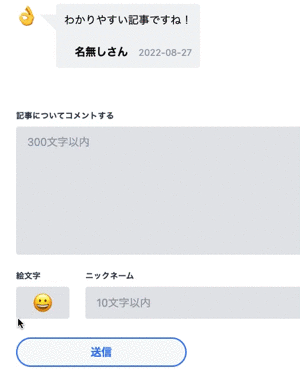
導入方法
インストール
npm i emoji-picker-react
最小構成のサンプルコード
import React, { useState } from 'react';
import Picker from 'emoji-picker-react';
const App = () => {
const [chosenEmoji, setChosenEmoji] = useState(null);
const onEmojiClick = (event, emojiObject) => {
setChosenEmoji(emojiObject);
};
return (
<div>
{chosenEmoji ? (
<span>You chose: {chosenEmoji.emoji}</span>
) : (
<span>No emoji Chosen</span>
)}
<Picker onEmojiClick={onEmojiClick} />
</div>
);
};
chosenEmojiのオブジェクトの構造は次のようになっています。
emojiキーにアクセスすることで、選択された絵文字のStringを取得することができます。
{
activeSkinTone: "neutral",
emoji: "🙂",
names: ["slightly smiling face", "slightly_smiling_face"],
originalUnified: "1f642",
unified: "1f642",
}
その他オプション
Pickerコンポーネントに設定可能なオプション一覧は公式サイトに載っています。
onEmojiClick以外はあまり使うことは無いかなと思いました。
Next.jsに導入する際の注意点
上記はReactでのサンプルコードですが、そのままNext.jsに導入しようとすると次のようなエラーが発生します。
Server Error
ReferenceError: document is not defined
どうやら、このライブラリ内でwindow オブジェクトを使用しているようですが、window オブジェクトはクライアント ( ブラウザ ) 側でしか動作しないため、同時にサーバー側でもレンダリングを行う Next.js ではこれを処理できないことが原因のエラーです。
エラーの回避策として、ライブラリのインポート方法を次のように変更します。
import dynamic from "next/dynamic";
const Picker = dynamic(() => import("emoji-picker-react"), { ssr: false });
Dynamic Importという ES2020の機能があり、Next.jsでもサポートされています。
これに{ssr: false}というオプションを設定することで、Next.jsがこのモジュールはSSRしないものと判断し、ブラウザ側だけで実行されるため、エラーを回避することができます。
本来Dynamic importという機能は、任意のタイミングでモジュールを読み込むことでページ初期表示のパフォーマンスを改善することが主な使用目的ですが、このような変わった使い方はNext.js特有なものかと思います。
応用例
私の個人WEBサイトのコメント機能に、絵文字をアイキャッチをいれて投稿する機能を実装してみました。絵文字はString型のため扱いも難しくありません。
コメントに絵文字のアイキャッチがつくと、なんだか楽しい雰囲気になって良いと思いました!
Before
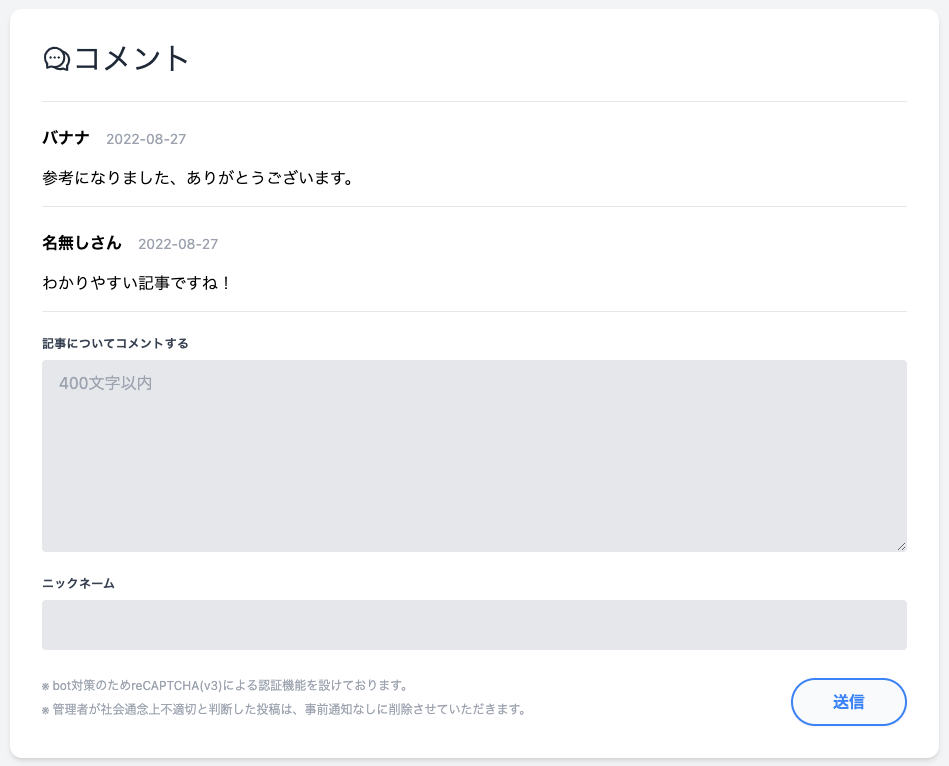
After
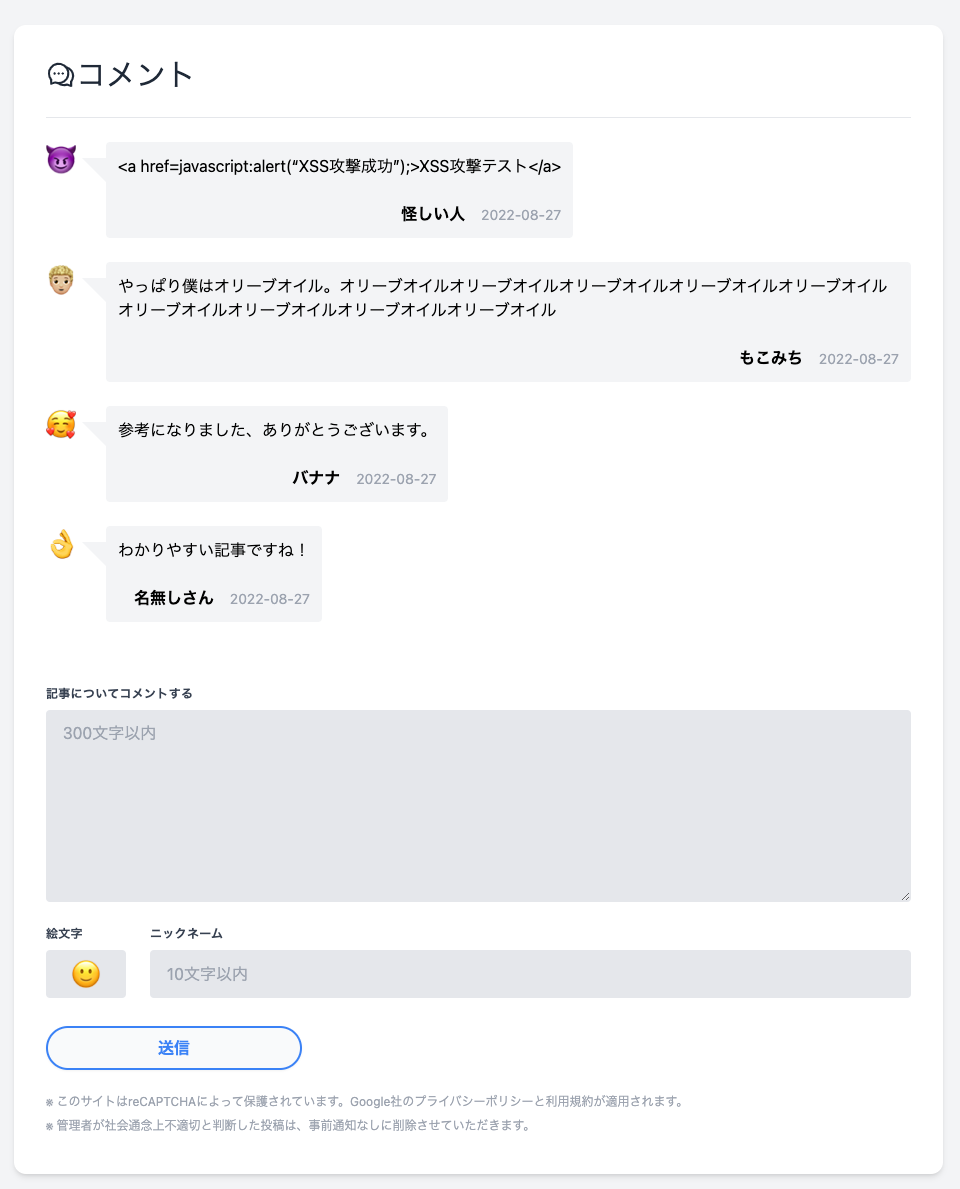
サンプルコード
上記応用例の絵文字ピッカー箇所を抜粋したNext.jsでのサンプルコードです。
ピッカー画面外をクリックしたときに、ピッカー画面を閉じる処理を入れています。
import { IEmojiData } from "emoji-picker-react";
import dynamic from "next/dynamic";
import { useEffect, useRef, useState } from "react";
const Picker = dynamic(() => import("emoji-picker-react"), { ssr: false });
interface Props_EmojiSelectBox {
inputHtmlId?: string;
}
const initialEmoji: IEmojiData = {
activeSkinTone: "neutral",
emoji: "🙂",
names: ["slightly smiling face", "slightly_smiling_face"],
originalUnified: "1f642",
unified: "1f642",
};
const EmojiSelectBox: React.FC<Props_EmojiSelectBox> = (props) => {
const { inputHtmlId } = props;
const inputRef = useRef<HTMLDivElement>(null);
const [showPicker, setShowPicker] = useState(false);
const [chosenEmoji, setChosenEmoji] = useState<IEmojiData>(initialEmoji);
const onEmojiClick = (event: React.MouseEvent, emojiObject: IEmojiData) => {
setChosenEmoji(emojiObject);
};
// 絵文字Pickerの表示/非表示のイベントを作成
useEffect(() => {
const el = inputRef.current;
const hundleClick = (e: MouseEvent) => {
// 絵文字Pickerをクリックした時の処理
if (el?.contains(e.target as Node)) {
setShowPicker(true);
}
// 絵文字Picker以外をクリックした時の処理
else {
setShowPicker(false); // 絵文字Pickerを非表示化
}
};
// ウインドウ全体のクリックイベントを作成
document.addEventListener("click", hundleClick);
// コンポーネントのアンマウント・再レンダリング時に、クリックイベントを削除
return () => {
document.removeEventListener("click", hundleClick);
};
}, [inputRef]);
return (
<>
<div className="flex flex-wrap -mx-3 mb-4">
<div className="w-full px-3 relative" ref={inputRef}>
<label
className="block tracking-wide text-gray-700 text-xs font-bold mb-2"
htmlFor={inputHtmlId}
>
絵文字
</label>
<input
className={
"block w-full h-12 text-3xl bg-gray-200 text-gray-700 border rounded px-4 mb-3 focus:outline-none focus:bg-white focus:border-gray-500"
}
type="button"
id={inputHtmlId}
value={chosenEmoji.emoji}
/>
<div className={"absolute bottom-16" + (showPicker ? "" : " hidden")}>
<Picker onEmojiClick={onEmojiClick} />
</div>
</div>
</div>
</>
);
};
export default EmojiSelectBox;
参考文献
コメント
※ このサイトはreCAPTCHAによって保護されています。Google社のプライバシーポリシーと利用規約が適用されます。
※ 管理者が社会通念上不適切と判断した投稿は、事前通知なしに削除させていただきます。
